小伙伴们,大家好!之前和大家分享了AI直线变虚线的方法,圆点也是绘制插画常用的图案。本期内容为大家分享AI怎么把直线变成圆点虚线?AI怎么绘制整齐排列圆点?以下是详细内容。
AI绘制整齐排列圆点教程
(1)绘制直线
启动AI软件,进入AI软件绘图界面,点击“文件”>“新建”,新建画布;在左侧工具栏中点击“直线段工具”,在画布中绘制一条直线。
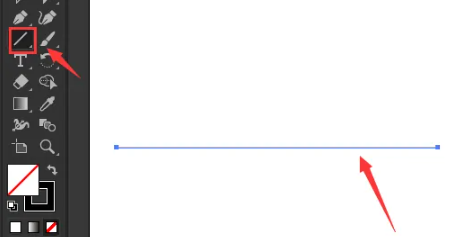
(2)设置描边参数
点击左侧工具栏中的“直接选择工具”,选中画布中的直线;按“Ctrl+F10”快快捷键调出“描边”面板,将“粗细”设为50pt,“端点”设为圆点,勾选“虚线”选项,将“间隙”设为60pt。
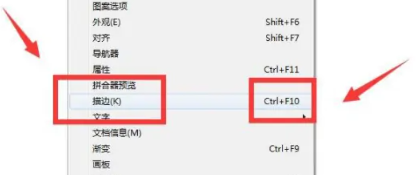
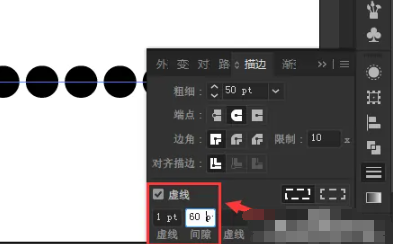
(3)设置圆点描边颜色
回到画布中,可以看到圆点已经整齐排列好了,在菜单栏下方单击“颜色”图标,选择喜欢的描边颜色就即可。
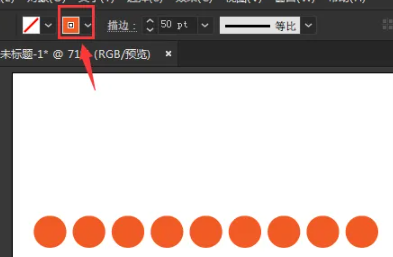
以上就是小编分享的“illustrator(AI)怎么把直线变成圆点虚线?illustrator(AI)怎么绘制整齐排列圆点?”相关内容。希望以上内容能对您有所帮助,小伙伴们我们下期再见哦~

